Word文字文档设置图片距正文距离的方法
时间:2024-05-17 09:33:57作者:极光下载站人气:153
很多小伙伴在使用Word程序对文字文档进行编辑的过程中经常会遇到需要对图片进行设置的情况。有的小伙伴需要更改文字文档中图片和正文之间的距离,但又不知道该在哪里进行设置。其实我们只需要右键单击文字文档中的图片,然后在菜单列表中点击打开“大小与位置”选项,接着我们在弹框中先打开文字环绕选项,再完成环绕方式选择,最后在距正文下的上下左右框中输入需要的距离大小,再点击确定选项即可。有的小伙伴可能不清楚具体的操作方法,接下来小编就来和大家分享一下Word文字文档设置图片距正文距离的方法。
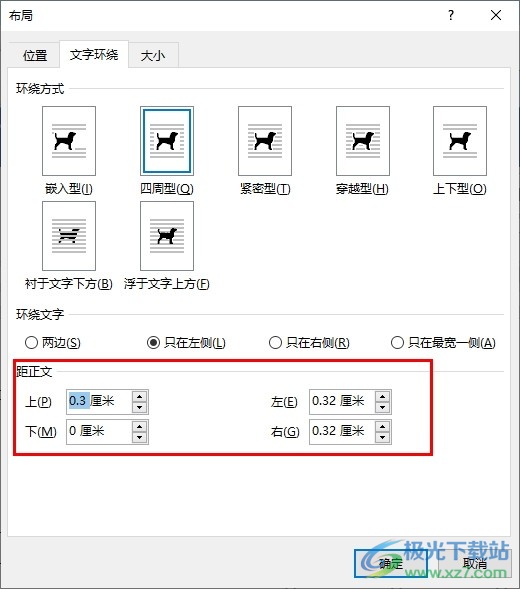
方法步骤
1、第一步,我们在桌面右键单击文字文档,然后先点击“打开方式”选项,再在弹框或是子菜单列表中选择Word选项
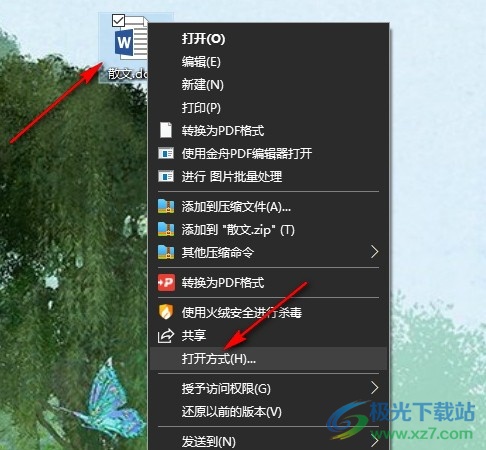
2、第二步,用Word程序打开文字文档之后,我们再在文字文档页面中选中需要设置的图片,然后右键单击打开“大小和位置”选项
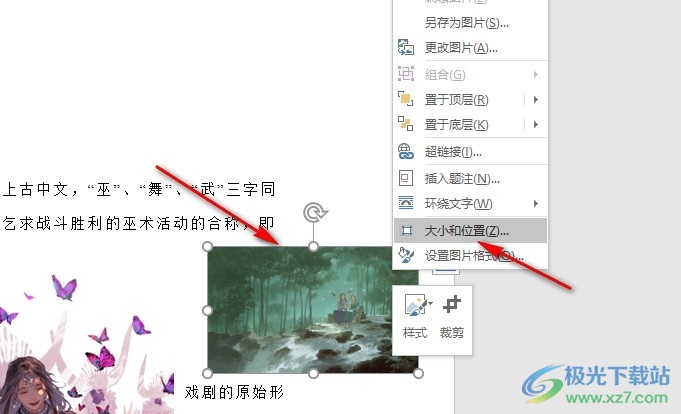
3、第三步,打开“大小和位置”选项之后,我们再在弹框中找到“文字环绕”选项,点击打开该选项
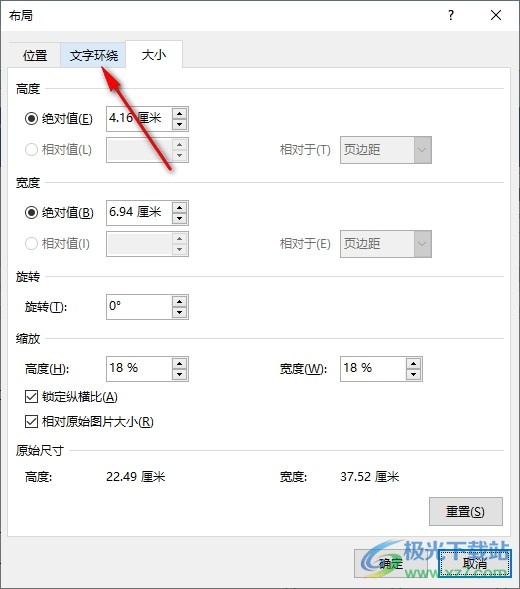
4、第四步,进入文字环绕设置页面之后,我们在该页面中找到环绕文字选项,先完成环绕文字的设置
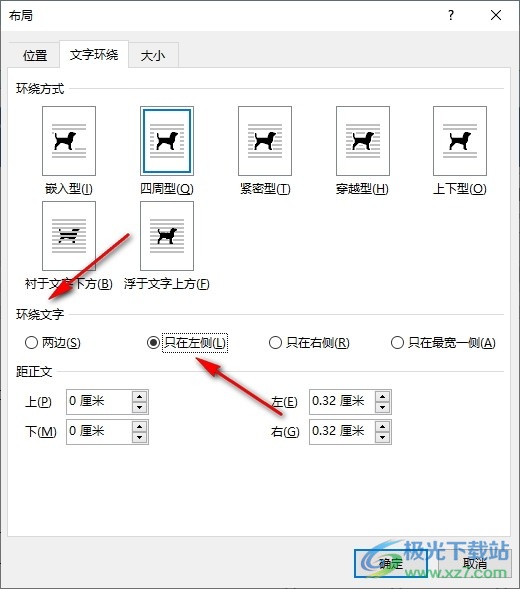
5、第五步,接着我们在“距正文”下方的上下左右框内输入自己需要的距正文距离大小,最后点击确定选项即可
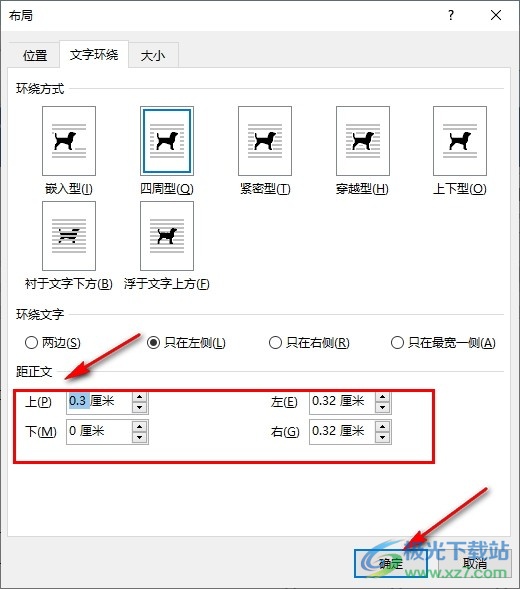
以上就是小编整理总结出的关于Word文字文档设置图片距正文距离的方法,我们进入Word程序的文字文档编辑页面,然后右键单击图片并打开“大小和位置”选项,接着在弹框中我们打开文字环绕选项,再在文字环绕页面中完成环绕设置,最后输入上下左右的距离大小,再点击确定选项即可,感兴趣的小伙伴快去试试吧。

大小:60.68 MB版本:1.1.2.0环境:WinAll, WinXP, Win7
- 进入下载
相关推荐
相关下载
热门阅览
- 1百度网盘分享密码暴力破解方法,怎么破解百度网盘加密链接
- 2keyshot6破解安装步骤-keyshot6破解安装教程
- 3apktool手机版使用教程-apktool使用方法
- 4mac版steam怎么设置中文 steam mac版设置中文教程
- 5抖音推荐怎么设置页面?抖音推荐界面重新设置教程
- 6电脑怎么开启VT 如何开启VT的详细教程!
- 7掌上英雄联盟怎么注销账号?掌上英雄联盟怎么退出登录
- 8rar文件怎么打开?如何打开rar格式文件
- 9掌上wegame怎么查别人战绩?掌上wegame怎么看别人英雄联盟战绩
- 10qq邮箱格式怎么写?qq邮箱格式是什么样的以及注册英文邮箱的方法
- 11怎么安装会声会影x7?会声会影x7安装教程
- 12Word文档中轻松实现两行对齐?word文档两行文字怎么对齐?
网友评论